Integrer sociale netværk med Windows Live Messenger Beta
Vil du integrere Windows Live Messenger med sociale netværk som Facebook? Med den nye Messenger beta kan du gøre det og hurtigere og nemt.
Kom i gang
For at prøve den nye Live Messenger skal du installere den nye Windows Live Essentials beta. Download Essentials-installationsprogrammet (link nedenfor), og installer som normalt. Mange brugere har allerede installeret Messenger, så den opdateres til den nyeste version; Ellers skal du sørge for at kontrollere det i installationsprogrammet.

Vi har allerede set på et overblik over de nye Live Essentials, så hvis du vil have flere oplysninger om installationsprocessen og de andre Essentials-apps, kan du tjekke vores skærmtur af den nye Windows Live Essentials Beta.
Når installationen er færdig, skal du starte Messenger fra menuen Start. Du vil bemærke, at skærmbilledet til skilt er lidt ændret, med en ny opsætningsindikator nederst i vinduet. Log ind med din standard Messenger-konto, og vælg Log mig automatisk ind hvis du vil have, at Messenger automatisk bruger denne konto hver gang du starter Messenger.

Du kan nu føje sociale tjenester til Windows Live Messenger, herunder Facebook og Myspace. I øjeblikket er disse de eneste understøttede netværk, men andre kan tilføjes, inden det endelig udgives. Hvis du allerede har tilføjet sociale netværk til din online Live-konto, behøver du ikke at konfigurere noget andet. Ellers skal du klikke på ikonet for det sociale netværk for at tilføje dets indstillinger til Messenger.

Vi tilføjede Facebook til vores konto, og opsætningen skal svare til andre netværk. Vælg, hvad du vil se i Messenger, og klik Forbind med Facebook.

Vælg nu, hvis du vil se højdepunkter fra dine sociale netværk eller nyhedsopdateringer fra MSN. Vi valgte Sociale højdepunkter så vi kunne se information fra vores Facebook-venner og mere, det er den bedste måde at opleve de nye funktioner i Messenger.

Den Nye Sociale Messenger
Her er den nye Windows Live Messenger. Hovedskærmen er blevet fuldstændigt gennemgået, og viser nu opdateringer fra Windows Live, Facebook og andre netværk, du måtte have tilføjet. Du kan opdatere din status på alle dine netværk på samme tid fra toppen, eller bare chatte med dine venner som før. I øjeblikket kan du kommentere vens Facebook-indlæg, og i den kommende endelige udgivelse kan du chatte med Facebook-venner direkte.

Selvom grænsefladen måske ser ud til at være ren i starten, indeholder den faktisk flotte tekst- og billedanimationer, der ligner "Metro" -interface, der bruges i Zune til pc og forhåndsvisninger af Windows Phone 7. Du kan skifte din nuværende sociale visning fra tekstetiketterne ovenpå, ligner menusystemet i Windows Phone 7.

Indtast en ny opdatering, og tryk på Del at opdatere din status på Facebook, Windows Live og andre tilsluttede netværk.

Opdateringer fra dine venner og fanesider på Facebook, Windows Live og andre netværk vises direkte i Messenger. Du kan kommentere opdateringer og endda se YouTube-videoer, som dine venner har delt direkte i Messenger.

Du kan også klikke på dine venner fotos fra Facebook, som åbner dem i et smukt lysbilledshow. Du kan gennemse deres fotos med dine piletaster og kommentere fotos direkte i diasshowvisningen. Dette var en af de bedste funktioner i Messenger, og fik billederne til at se meget pænere ud end de gør på Facebook!

Desværre blev nogle diasshow ikke indlæst korrekt; forhåbentlig er det noget, der vil blive forbedret inden den endelige udgivelse.

Eller hvis du vil se, hvad der sker i verden omkring dig, skal du klikke på MSN link øverst til venstre for at se de seneste nyheder fra MSNBC direkte i Messenger.

Messenger er stadig Messenger
Med alle de nye ændringer kan du køre Messenger og ikke engang bruge den gamle Messenger-chat selv. Som nævnt ovenfor er din venneliste stadig til højre, men hvis du foretrækker at bruge Messenger kun til chat, skal du klikke på knappen øverst til højre for at skifte til kompakt visning.

Dette gør, at Messenger ser ud og virker mere som før, og gør Messenger mere fokuseret på bare chatte snarere end sociale netværk.

Du kan også stadig få adgang til den traditionelle filmenu. Tryk blot på Alt-tasten, og filmenuen vises som før.

For dem der kan lide at tilpasse det, kan du nu bruge nogle af de nye Live temaer, hvoraf de fleste er baseret på temaerne i Windows 7.

Power brugere vil sætte pris på de nye faner i Messenger. Nu kan du chatte med flere venner uden at have et dusin Messenger-vinduer åbne på dit skrivebord.

Windows 7 Integration
Messenger tilbyder flere funktioner, der gør den integreret pænt med din computer. Den indeholder nye meddelelser om toast, når nye meddelelser kommer ind. Hvis du har en Hotmail-konto på samme Live ID, modtager du lignende meddelelser, når du modtager en ny email.

Ikonet på proceslinjen viser også din nuværende status, og du kan ændre din online status med et klik fra forhåndsvisning af Windows 7-proceslinjen.

Hvis du har flere faner åbne, kan du vælge dem individuelt fra forhåndsvisning af miniaturebilleder, ligesom du kan vælge individuelle faner fra IE8 i proceslinjen.
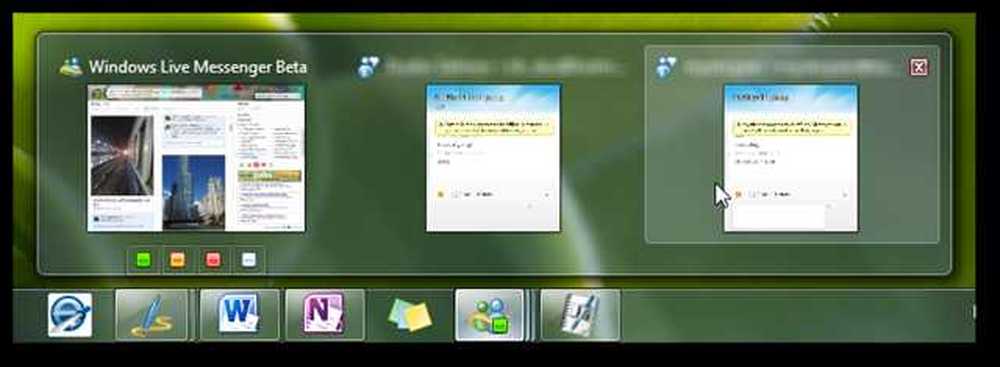
Det har også en jumplist, og du kan starte en chat eller logge ud af Messenger direkte fra den.

Som standard minimerer det ved at klikke på afslutningsknappen i Messenger-vinduet på din proceslinje. Du kan helt afslutte det ved at klikke på Afslut Messenger i Jumplisten eller ved at klikke på exitknappen i miniaturebilledet. Hvis du vil have det til at opføre den måde, det plejede at bruge før Windows 7, kan du se vores artikel om, hvordan du laver Live Messenger tæt på systembakken.

Konklusion
Windows Live Messenger er et af de mest populære instant messaging-programmer i verden, og den nyeste version forsøger at sikre, at den forbliver relevant i en alder af sociale netværk. Hvis du har fundet dig selv mere end Messenger mere end Messenger på det seneste, kan den nye version gøre det lettere at holde kontakten på begge måder. Vi nød de subtile animationer og fandt fotobilledbillederne til en meget pænere måde at nyde Facebook-billeder end standard Facebook-grænsefladen.
Link
Download Live Messenger Beta med Live Essentials Beta




